- Autor Abigail Brown [email protected].
- Public 2023-12-17 06:57.
- Ostatnio zmodyfikowany 2025-01-24 12:20.
Co warto wiedzieć
- Apple Pencil pierwszej generacji: podłącz Apple Pencil do portu Lightning w iPadzie. Dotknij przycisku Paruj, który pojawi się na ekranie.
- Apple Pencil drugiej generacji: przymocuj Apple Pencil z boku iPada. Dotknij przycisku Połącz, który pojawi się na ekranie.
- Aby sprawdzić stan naładowania Apple Pencil, przejdź do Ustawienia > Apple Pencil lub wyświetl widżet baterii iPada.
W tym artykule wyjaśniono, jak sparować Apple Pencil z iPadem, jak korzystać z urządzenia i jak sprawdzić baterię Apple Pencil. Zawarliśmy informacje o zgodności Apple Pencil, ponieważ nie wszystkie Apple Pencil działają ze wszystkimi urządzeniami z systemem iOS.
Jak sparować Apple Pencil z iPadem, iPadem Air i iPadem Pro
Połówek Apple pierwszej generacji podłącza się do iPada za pomocą adaptera Lightning. Apple Pencil drugiej generacji mocuje się magnetycznie do górnej części iPada. Aby sparować, wykonaj następujące kroki:
-
Włącz iPada i odblokuj go.
Musisz mieć włączony Bluetooth na iPadzie. Jeśli tego nie zrobisz, pojawi się okno dialogowe z prośbą o jego włączenie. Po prostu dotknij Włącz, a Bluetooth aktywuje się na iPadzie lub przejdź do Ustawienia > Bluetooth i włącz go wł.
- Odblokuj Apple Pencil pierwszej generacji i podłącz go do iPada lub umieść Apple Pencil drugiej generacji na szerokim boku iPada Pro z paskiem magnetycznym - poczujesz, jak przyczepia się do iPada.
-
Dotknij Pair lub Połącz w zależności od generacji Apple Pencil na wyskakującym ekranie.

Image
Ołówek Apple jest gotowy do użycia.
Gdzie używasz ołówka Apple?
Ołówek to przede wszystkim narzędzie do rysowania lub pisania, chociaż można go używać w dowolnym miejscu na iPadzie. Jeśli chcesz wykonać test, uruchom aplikację Notatki, przejdź do nowej notatki i dotknij ikony, która wygląda jak końcówka ołówka w prawym dolnym rogu ekranu. W ten sposób przejdziesz do trybu rysowania w Notatkach. Następnie dokonaj wyboru z narzędzi na dole ekranu i zacznij eksperymentować.
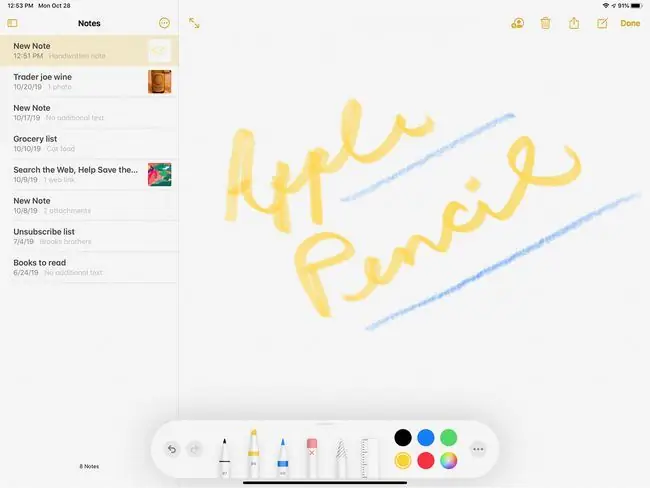
Chociaż Notatki to przydatna aplikacja, możesz uaktualnić ją do bardziej zaawansowanej aplikacji do rysowania. Paper, Autodesk Sketchbook, Penultimate i Adobe Photoshop Sketch to cztery świetne aplikacje na iPada. Są również bezpłatne dla podstawowej aplikacji, więc możesz zabrać je na jazdę próbną.
Jak sprawdzić baterię ołówka Apple
Apple twierdzi, że użytkownicy mogą spodziewać się około 12 godzin ładowania ołówków Apple. Ponieważ Apple Pencil nie ma lampki wskazującej jego poziom naładowania, możesz to sprawdzić w Ustawieniach lub, w przypadku Apple Pencil drugiej generacji, na ekranie lub za pomocą widżetu.
Przejdź do Ustawienia > Apple Pencil, aby sprawdzić stan naładowania ołówka drugiej generacji, gdy jest on przymocowany magnetycznie. Opłata jest wyświetlana u góry ekranu.
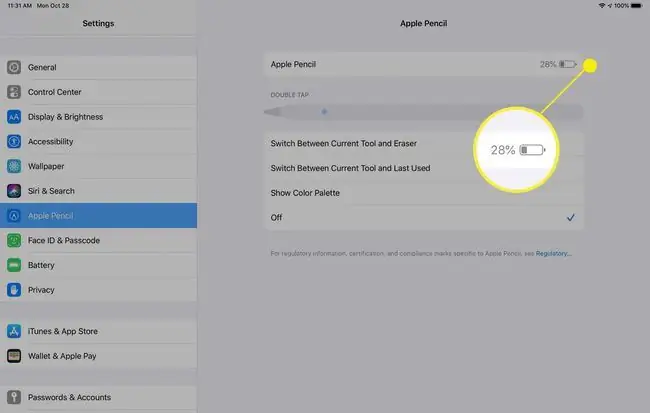
Ponadto, po przymocowaniu ołówka do paska magnetycznego, na krótko wyświetla on aktualny poziom naładowania na ekranie.
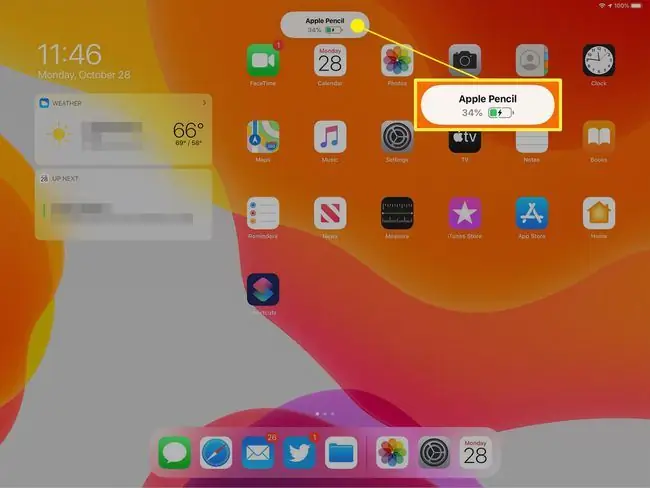
Możesz śledzić stan naładowania obu generacji ołówków Apple za pomocą widżetu Baterie iPada. Widżety pojawią się po lewej stronie ekranu głównego. Jeśli nie widzisz widżetu Baterie, przewiń do dołu widocznych widżetów i kliknij EdytujDodaj widżet Bateria z listy i przypnij go u góry. Następnie możesz szybko sprawdzić stan naładowania baterii rysika Apple Pencil.
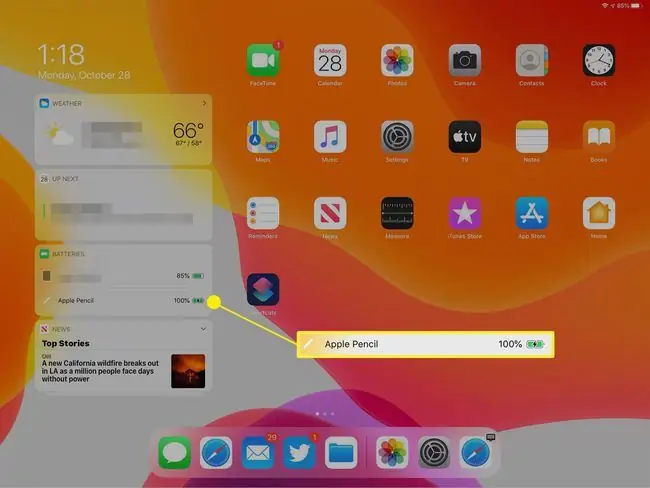
Jeśli chcesz naładować Apple Pencil pierwszej generacji, włóż go do tego samego portu Lightning na spodzie iPada, którego użyłeś do sparowania urządzenia, lub podłącz magnetyczny Apple Pencil drugiej generacji.
Ładowanie trwa około 15 sekund, aby zapewnić 30 minut pracy na baterii, więc nawet jeśli poziom naładowania baterii jest niski, ponowne uruchomienie nie trwa długo.
Jeśli ołówek nie działa prawidłowo, można użyć różnych metod, aby spróbować go naprawić.
Kompatybilność z ołówkiem Apple
Ołówek Apple pierwszej generacji współpracuje z następującymi urządzeniami iOS:
- iPad Air (3. generacji)
- iPad mini (5. generacji)
- iPad (6. i 7. generacja)
- iPad Pro 12,9 cala (1. i 2. generacja)
- iPad Pro 10,5 cala
- iPad Pro 9,7 cala
Ołówek Apple drugiej generacji współpracuje z:
- iPad Pro 12,9 cala (3. generacji)
- iPad Pro 11 cali
- iPad Air (4. generacji)
Czym różni się ołówek Apple
Pojemnościowa końcówka rysika współpracuje z urządzeniem z ekranem dotykowym w taki sam sposób, w jaki nasze palce rejestrują się na ekranie, a paznokcie nie. Jak więc Apple Pencil działa z iPadem i iPadem Pro? Ekran iPada został zaprojektowany z czujnikami, które mogą wykryć Apple Pencil, podczas gdy sam ołówek komunikuje się z iPadem za pomocą Bluetooth. Pozwala to iPadowi rejestrować, jak mocno naciska ołówek Apple i odpowiednio go dostosowywać, umożliwiając aplikacjom obsługującym ołówek rysowanie ciemniejsze, gdy ołówek jest mocniej dociskany do ekranu.
Ołówek Apple może również wykryć, kiedy jest trzymany pod kątem, co pozwala artyście zamienić precyzyjną linię w wymowne pociągnięcie pędzla bez konieczności zmiany narzędzia. Ta funkcja zapewnia większą swobodę podczas pracy z rysikiem Apple Pencil.






